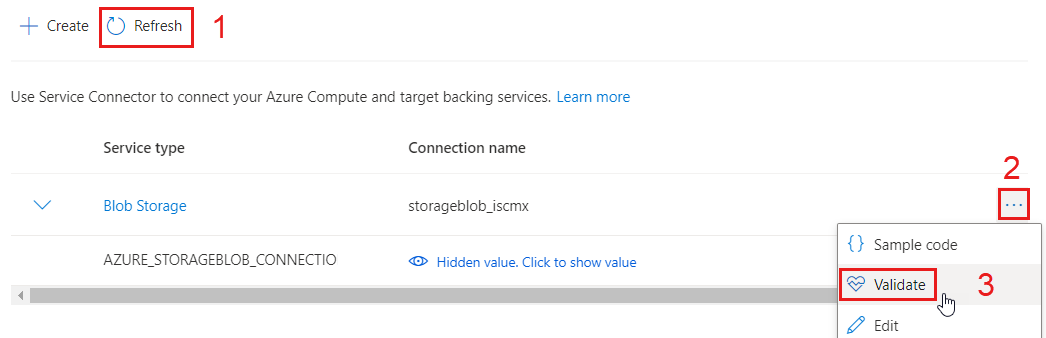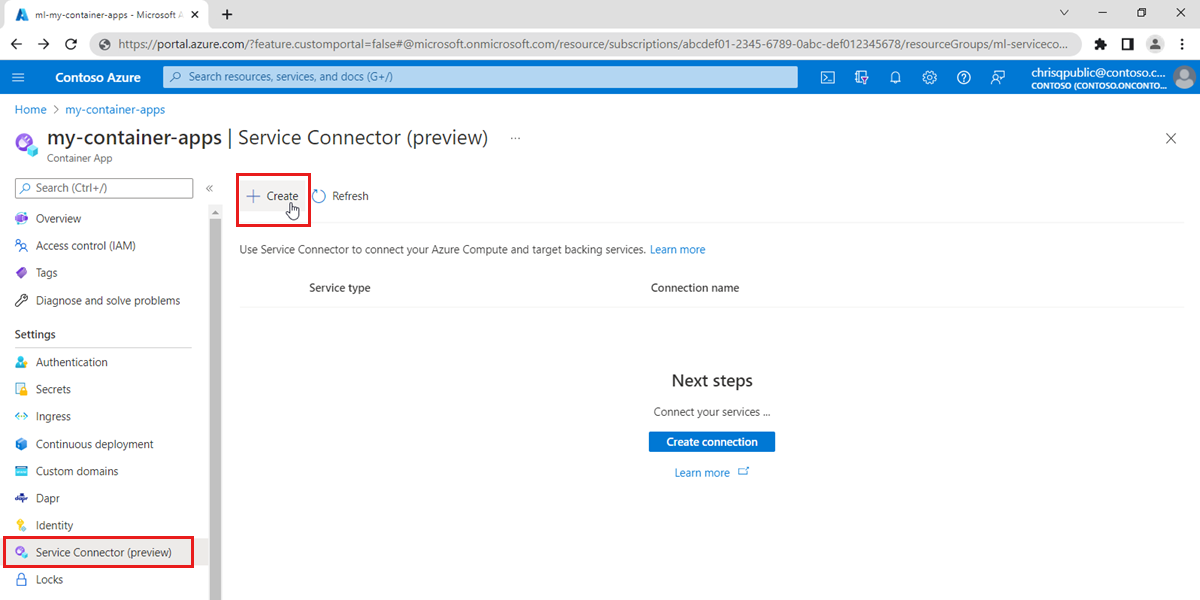Connecter une application conteneur à un service cloud avec Service Connector
Azure Container Apps vous permet d’utiliser Service Connector pour vous connecter aux services cloud en quelques étapes. Service Connector gère la configuration des paramètres réseau et des informations de connexion entre différents services. Pour afficher tous les services pris en charge, découvrez Service Connector.
Dans cet article, vous allez apprendre à connecter une application conteneur à Stockage Blob Azure.
Important
Cette fonctionnalité dans Container Apps est actuellement en version préliminaire. Pour connaître les conditions juridiques qui s’appliquent aux fonctionnalités Azure en version bêta, en préversion ou plus généralement non encore en disponibilité générale, consultez l’Avenant aux conditions d’utilisation des préversions de Microsoft Azure.
Prérequis
- Compte Azure avec un abonnement actif. Créez un compte gratuitement.
- Une application déployée sur Container Apps dans une région prise en charge par le connecteur de services. Si ce n’est déjà fait, créez et déployez un conteneur dans Container Apps.
- Un compte Stockage Blob Azure
Connexion à Azure
Tout d’abord, connectez-vous à Azure.
Connectez-vous au portail Azure sur https://portal.azure.com/ avec votre compte Azure.
Créer une nouvelle connexion de service
Utilisez Service Connector pour créer une connexion de service dans Container Apps à l’aide du Portail Azure ou de l’interface CLI.
Accédez au portail Azure.
Sélectionnez Toutes les ressources sur la gauche du portail Azure.
Entrez Container Apps dans le filtre, puis sélectionnez dans la liste le nom de l’application conteneur que vous souhaitez utiliser.
Sélectionnez Connecteur de services dans la table des matières à gauche.
Sélectionnez Créer.
Sélectionnez ou saisissez les paramètres suivants.
Paramètre Valeur suggérée Description Conteneur Nom de votre conteneur Sélectionnez vos applications de conteneur. Type de service Stockage Blob Il s’agit du type de service cible. Si vous n’avez pas de conteneur Stockage Blob, vous pouvez en créer un ou utiliser un autre type de service. Abonnement L’un de vos abonnements Abonnement contenant votre service cible. La valeur par défaut est l’abonnement pour votre application conteneur. Nom de connexion Nom unique généré Nom de la connexion qui existe entre votre application de conteneur et le service cible Compte de stockage Nom de votre compte de stockage Compte de stockage cible auquel vous souhaitez vous connecter. Si vous choisissez un autre type de service, sélectionnez l’instance de service cible correspondante. Type de client Pile d’applications dans votre conteneur sélectionné Votre pile d’applications qui fonctionne avec le service cible que vous avez sélectionné. La valeur par défaut est aucune, ce qui génère une liste de configurations. Si vous connaissez la pile d’applications ou le Kit de développement logiciel (SDK) client dans le conteneur que vous avez sélectionné, sélectionnez la même pile d’applications pour le type de client. Sélectionnez Suivant : Authentification pour sélectionner le type d’authentification. Sélectionnez ensuite Chaîne de connexion pour utiliser la clé d’accès afin de connecter votre compte de stockage d’objets blob.
Sélectionnez Suivant : Réseau pour sélectionner la configuration réseau. Sélectionnez ensuite Activer les paramètres du pare-feu pour mettre à jour la liste des autorisations du pare-feu dans Stockage Blob afin que vos applications de conteneur puissent accéder à Stockage Blob.
Sélectionnez ensuite Suivant : Vérifier + créer pour passer en revue les informations fournies. La validation finale prend quelques secondes. Sélectionnez ensuite Créer pour créer la connexion au service. L’exécution de l’opération peut prendre une ou deux minutes.
Afficher les connexions de service dans Container Apps
Affichez vos connexions de service existantes à l’aide du Portail Azure ou de l’interface CLI.
Dans Connecteur de services, sélectionnez Actualiser pour afficher une connexion Container Apps.
Sélectionnez > pour développer la liste. Vous pouvez voir les variables d’environnement requises par votre code d’application.
Sélectionnez ... puis Valider. Vous pouvez voir les détails de validation de la connexion dans le panneau contextuel à droite.